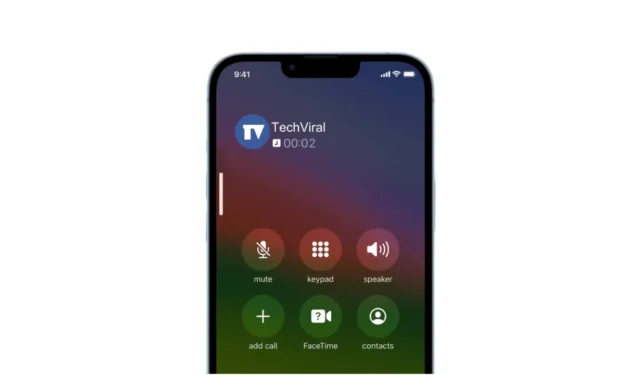
O iPhone possui alguns recursos para melhorar sua experiência de chamada, como isolamento de voz. O hardware e o software do iPhone fazem um excelente trabalho ao extrair sua voz de um ambiente barulhento e transferi-la para quem está ligando.
No entanto, recentemente, alguns usuários do iPhone enfrentaram problemas como baixo volume de chamadas. Segundo o usuário, o volume cai drasticamente, principalmente durante as ligações.
Se você é um usuário de iPhone que enfrenta um problema semelhante, continue lendo o guia. Abaixo, compartilhamos algumas maneiras simples de corrigir o baixo volume de chamadas em iPhones. Vamos começar.
Qual é o motivo do baixo volume de chamadas no iPhone?
O volume ficar baixo, especialmente durante as chamadas, geralmente é um sinal de um problema de software ou de que a pessoa com quem você está conversando tem um microfone com defeito.
Também existe a possibilidade de o fone de ouvido do iPhone estar com poeira acumulada ou estar com defeito. Seja qual for o motivo, é recomendável seguir os métodos de solução de problemas que compartilhamos antes de chegar a qualquer conclusão.
Como consertar o baixo volume de chamadas no iPhone
Como não sabemos o motivo do baixo volume de chamadas no iPhone, devemos seguir todos os métodos de solução de problemas que solucionem os problemas de volume. Aqui está o que você precisa fazer.
1. Reinicie o seu iPhone

É provável que você esteja enfrentando um baixo volume de chamadas apenas por causa de um bug ou falha no nível do sistema. Você pode eliminar esses bugs e falhas reiniciando o iPhone.
Reiniciar é um método perene para lidar com vários problemas de telefone, incluindo baixo volume de chamadas em iPhones.
Para reiniciar o iPhone, pressione e segure as teclas laterais e de volume. Isso abrirá o menu Power; basta deslizá-lo para desligá-lo.
2. Desconecte os AirPods
Se os seus Airpods estiverem conectados ao iPhone, a saída de áudio será desviada para os Airpods. Se isso acontecer, você não conseguirá ouvir nada com o fone de ouvido do seu iPhone.
Portanto, certifique-se de que seu iPhone não esteja conectado ao Airpod ou a outros dispositivos Bluetooth compatíveis. Você pode desligar o Bluetooth ou tocar no ícone Alto-falante na tela da chamada para desviar a saída de áudio para o alto-falante.
3. Verifique se o protetor de tela está bloqueando o fone de ouvido
Outro motivo importante para o baixo volume de chamadas em iPhones são os protetores de tela. Alguns protetores de tela não possuem recorte para fone de ouvido, bloqueando a saída de áudio e causando baixo volume de chamada.
Portanto, você deve garantir que seu protetor de tela não seja o culpado. Mesmo que o protetor de tela tenha um recorte para fone de ouvido, você pode tentar remover as partículas de poeira do fone de ouvido com um algodão macio ou uma escova.
4. Exclua os problemas de rede
Se você mora em uma região onde os problemas de rede são frequentes, é certo que o problema de baixo volume de chamadas que você está enfrentando no seu iPhone provavelmente é causado por problemas de rede.
Você precisa verificar o sinal de rede do seu iPhone; se a intensidade do sinal for fraca, vá para um local aberto onde você provavelmente receberá um sinal melhor.
Você também pode perguntar a seus amigos que usam a mesma rede sobre esse problema. Se eles relatarem o mesmo problema, você poderá mudar para uma rede melhor.
5. Ligue/desligue o modo avião

Recomendamos ligar/desligar o modo Avião para descartar a possibilidade de problemas de rede. Ativar o modo avião desconectará toda a conectividade de rede do telefone e desligá-lo irá reconectá-lo novamente.
O processo atualizará a conectividade de rede do seu iPhone e provavelmente corrigirá o problema de baixo volume de chamadas. Então, basta abrir o Centro de Controle do seu iPhone e tocar em Modo Avião. Uma vez ativado, aguarde alguns segundos e desligue o modo Avião.
6. Desative o recurso de cancelamento de ruído
Os iPhones possuem um recurso de cancelamento de ruído que reduz o ruído ambiente durante chamadas telefônicas. Às vezes, porém, o recurso pode funcionar mal e desencadear um problema de baixo volume de chamadas.
Portanto, é recomendável desligar o cancelamento de ruído no seu iPhone. Aqui está o que você precisa fazer.
1. Inicie o aplicativo Configurações no seu iPhone.

2. Quando o aplicativo Configurações abrir, toque em Acessibilidade .

3. Na tela Acessibilidade, toque em Áudio/Visual .

4. Role para baixo até Cancelamento de ruído do telefone . Em seguida, desative o botão de alternância próximo a ele.

É isso! É assim que você pode desativar o cancelamento de ruído do telefone no seu iPhone.
7. Mude para o modo de microfone padrão no iPhone
Não sabemos como, mas mudar para o modo de microfone padrão no iPhone ajudou muitos usuários a corrigir problemas de baixo volume de chamadas.
Portanto, se você ainda estiver tendo problemas de baixo volume de chamadas no seu iPhone, é hora de mudar para o modo de microfone padrão. Aqui está o que você precisa fazer.
1. Durante a chamada, abra o Centro de Controle no seu iPhone.
2. Quando o Centro de Controle abrir, toque em Modo Microfone .

3. No menu que aparece, selecione Modo Padrão .

É isso! Isso mudará o microfone para o modo Padrão.
8. Atualize seu iPhone
Se o problema de baixo volume de chamadas for devido a um bug de software, você pode tentar atualizar a versão do iOS. Veja como atualizar seu iPhone para a versão mais recente.
1. Inicie o aplicativo Configurações no seu iPhone.

2. Quando o aplicativo Configurações abrir, toque em Geral .

3. Na tela Geral, toque em Atualização de software .

4. Na próxima tela, baixe e instale qualquer atualização de versão pendente .

É isso! Após a atualização, tente fazer ou receber uma ligação e verifique se o problema de baixo volume de chamadas persiste.
9. Execute uma redefinição de fábrica
Se o volume baixo da chamada persistir, uma redefinição de fábrica pode ajudar. Uma redefinição de fábrica restaurará todas as configurações padrão do seu iPhone, possivelmente corrigindo o problema. Veja como realizar uma redefinição de fábrica no seu iPhone.
1. Inicie o aplicativo Configurações no seu iPhone.

2. Quando o aplicativo Configurações abrir, toque em Geral .

3. Na tela Geral, toque em Transferir ou Redefinir iPhone .

4. Na próxima tela, toque em Redefinir .

5. No menu que aparece, selecione Redefinir todas as configurações .

É isso! Agora, você será solicitado a inserir a senha do seu iPhone; insira-o. Isso redefinirá o seu iPhone para os padrões de fábrica.
Este guia explica como corrigir o problema de baixo volume de chamadas do iPhone. Se precisar de mais ajuda para resolver o problema, informe-nos nos comentários abaixo.




Deixe um comentário